안녕하세요, 여러분! 혹시 인터넷 속도가 느려서 답답했던 적 있으신가요? 웹페이지 로딩이 오래 걸리거나, 영상이 끊기거나, 게임이 렉이 걸릴 때 정말 스트레스받죠. 😥
요즘 인터넷은 일상생활에서 필수적인데, 속도가 느리면 효율도 떨어지고 짜증이 나기 마련이에요. 하지만 걱정 마세요! 오늘은 인터넷 속도를 빠르게 만드는 10가지 꿀팁을 알려드릴게요. 간단한 설정 변경부터 장비 점검까지 다양한 방법이 있으니, 하나씩 따라 해 보시면 분명 차이를 느낄 수 있을 거예요! 🚀
그럼, 인터넷 속도를 빠르게 만드는 방법을 하나씩 살펴볼까요? 🚀
첫 번째! 내 인터넷 속도를 먼저 체크해 보세요! ✅
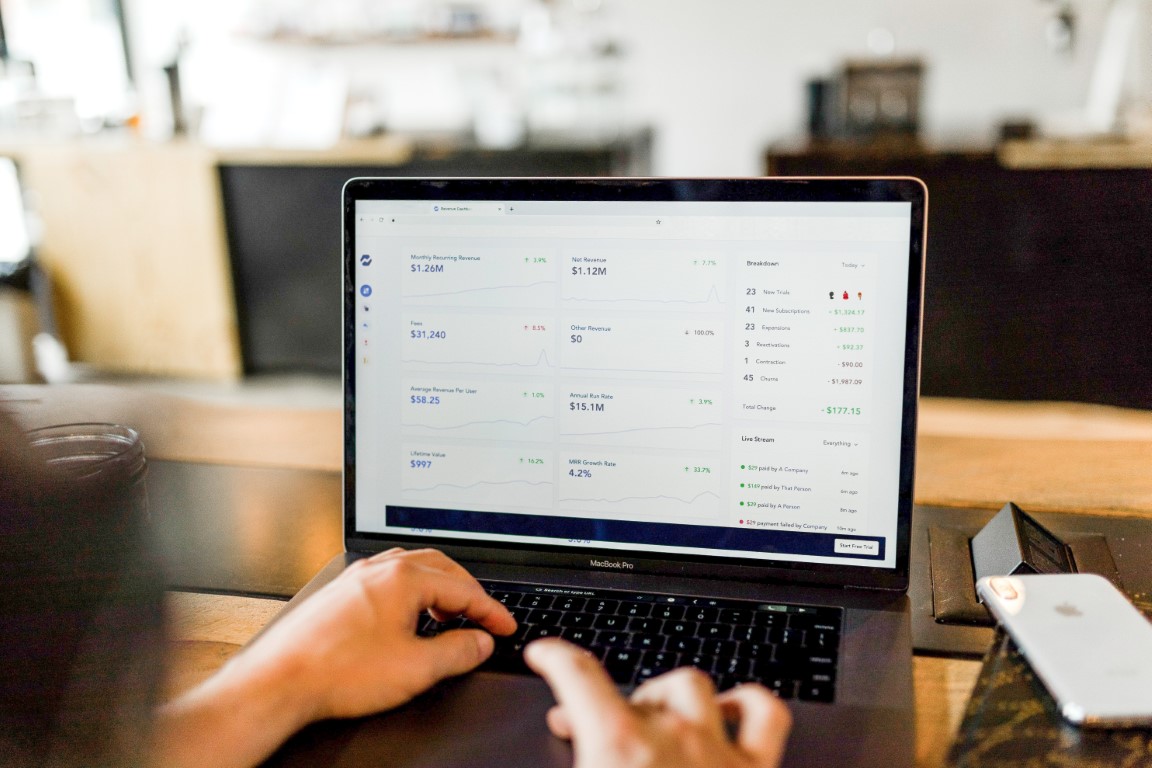
1️⃣ 인터넷 속도 테스트부터 해보자 🧐
인터넷 속도를 빠르게 하려면, 우선 현재 속도가 얼마나 나오는지 확인하는 것이 중요합니다. 속도를 측정하면 다운로드, 업로드, 지연시간(핑, Ping) 등을 알 수 있어요.
📌 속도 측정 사이트 추천:
- Speedtest by Ookla – 전 세계적으로 가장 많이 쓰이는 인터넷 속도 측정 사이트
- Fast.com – 넷플릭스에서 제공하는 간단한 속도 테스트
- Broadband Speed Checker – 영국 중심의 인터넷 속도 테스트
위 사이트에 접속하여 "Start" 버튼을 누르면 속도 측정이 시작**됩니다. 측정 결과를 보고, 다운로드 속도가 가입한 인터넷 속도보다 현저히 낮다면 문제가 있을 가능성이 높아요! 🧐
2️⃣ 라우터 재부팅은 기본! 🔄
혹시 라우터를 오랫동안 꺼본 적이 없으신가요? 🤔 라우터는 장시간 켜져 있으면 캐시가 쌓이고, 네트워크 충돌이 발생해 속도가 느려질 수 있어요! 가장 간단하면서 효과적인 방법은 라우터를 재부팅하는 것입니다. ✅
📌 라우터 재부팅 방법:
- 라우터의 전원 버튼을 눌러 끕니다.
- 전원을 완전히 끈 상태에서 5~10분 정도 기다립니다.
- 다시 전원을 켜고, 인터넷 속도가 개선되었는지 확인합니다.
이 간단한 방법만으로도 속도가 확연히 빨라지는 경우가 많아요! 🚀 특히 IP 충돌이 발생했을 경우 재부팅이 큰 도움이 됩니다.
이제 DNS 변경으로 인터넷 속도를 더 빠르게 만들어 볼까요? 🌐
3️⃣ DNS 변경으로 속도 개선 🌐


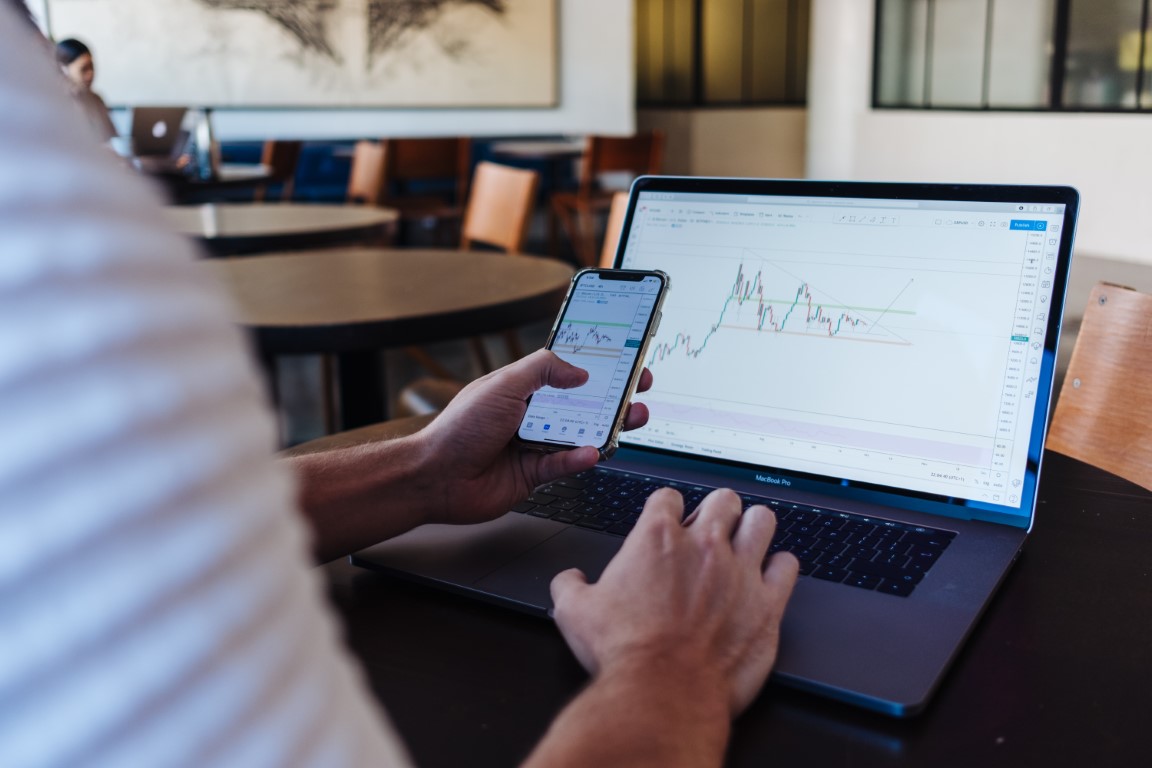
DNS(도메인 네임 시스템)는 웹사이트 주소(URL)를 IP 주소로 변환하는 역할을 합니다. 기본적으로 인터넷 서비스 제공업체(ISP)에서 제공하는 DNS를 사용하지만, 빠른 공용 DNS로 변경하면 속도가 개선될 수 있어요! 🚀
📌 추천하는 공용 DNS:
| 📌 서비스 | 🌍 기본 DNS | 🚀 보조 DNS |
|---|---|---|
| Google DNS | 8.8.8.8 | 8.8.4.4 |
| Cloudflare DNS | 1.1.1.1 | 1.0.0.1 |
| OpenDNS | 208.67.222.222 | 208.67.220.220 |
📌 Windows에서 DNS 변경 방법:
- 제어판 → 네트워크 및 인터넷 → 네트워크 및 공유 센터로 이동
- 왼쪽 메뉴에서 "어댑터 설정 변경" 클릭
- 사용 중인 네트워크(예: Wi-Fi 또는 이더넷) 마우스 오른쪽 클릭 → 속성선택
- "인터넷 프로토콜 버전 4(TCP/IPv4)" 선택 후 속성 버튼 클릭
- 아래쪽에서 다음 DNS 서버 주소 "사용선택
- 위 표에 나온 공용 DNS를 입력 후 확인
DNS 변경만으로도 웹사이트 접속 속도가 빨라지는 것을 체감할 수 있어요! 🚀
4️⃣ Wi-Fi 신호를 최적화하는 방법 📶
Wi-Fi 속도가 느리다면 라우터 위치, 신호 간섭, 주파수 대역을 점검하는 것이 중요합니다. 특히 공유기가 집안 어디에 위치하느냐에 따라 속도가 크게 달라질 수 있어요! 🏠
📌 Wi-Fi 속도를 높이는 방법:
- ✅ 라우터를 집 중앙에 배치 – 벽이나 장애물 뒤에 두면 신호가 약해질 수 있음
- ✅ 5GHz 대역 사용 – 2.4GHz보다 빠르고 간섭이 적음
- ✅ 불필요한 기기 연결 해제 – 너무 많은 기기가 연결되면 속도 저하
- ✅ Wi-Fi 증폭기 사용 – 신호가 약한 곳에 확장기 설치
- ✅ 채널 변경 – 다른 Wi-Fi와 채널이 겹칠 경우 간섭 발생 (라우터 설정에서 변경 가능)
위 방법들을 적용하면 Wi-Fi 속도가 눈에 띄게 향상될 거예요! 🚀
이제 네트워크 정리 및 최적화 방법을 알아볼까요? 🛠
5️⃣ 네트워크 정리하고 최적화하기 🛠
인터넷 속도를 빠르게 하려면 불필요한 네트워크 연결을 정리하고 최적화하는 것도 중요합니다. 백그라운드에서 실행되는 프로그램이나 불필요한 기기 연결이 속도를 저하시킬 수 있어요. 🧐
📌 네트워크 정리 및 최적화 방법:
- ✅ 사용하지 않는 Wi-Fi 기기 연결 해제 – 연결된 기기가 많으면 속도가 느려질 수 있음
- ✅ 작업 관리자에서 네트워크 사용량 확인 – Ctrl + Shift + Esc → 작업 관리자 실행 후, 네트워크 사용량 높은 앱 종료
- ✅ 브라우저 캐시 및 쿠키 삭제 – 오래된 캐시가 쌓이면 웹사이트 로딩 속도 저하
- ✅ P2P 프로그램 종료 – 토렌트 같은 프로그램이 실행 중이면 속도 감소
- ✅ 이더넷(유선 연결) 사용 – Wi-Fi보다 안정적인 속도를 원한다면 유선 연결 추천
위 방법을 적용하면 인터넷 속도가 더욱 안정적이고 빠르게 개선될 거예요! 🚀
자주 묻는 질문 ❓
인터넷 속도가 느려지는 가장 큰 원인은 무엇인가요?
📌 가장 흔한 원인은 라우터 문제, 네트워크 과부하, 신호 간섭, DNS 설정, ISP(인터넷 제공업체)의 제한 등입니다.
Wi-Fi 속도가 갑자기 느려졌어요. 어떻게 해결하죠?
📌 라우터를 재부팅하고, 5GHz 대역으로 변경, 불필요한 연결을 해제해 보세요.
DNS를 변경하면 정말 속도가 빨라지나요?
📌 네! DNS 변경 시 웹사이트 접속 속도가 개선될 수 있습니다. Google DNS(8.8.8.8), Cloudflare DNS(1.1.1.1)를 추천합니다.
인터넷 속도 측정값이 너무 낮아요. 어떻게 해야 하나요?
📌 라우터 위치 조정, 유선 연결 사용, 인터넷 요금제 확인을 권장합니다.
ISP에서 인터넷 속도를 제한할 수도 있나요?
📌 일부 ISP는 트래픽 관리 정책을 적용할 수 있습니다. 무제한 요금제라도 과도한 사용 시 제한될 가능성이 있어요.
Wi-Fi 신호가 잘 잡히는 최적의 위치는 어디인가요?
📌 **집 중앙, 벽이나 장애물 없는 곳**에 라우터를 배치하면 신호가 최적화됩니다.
이제 인터넷 속도를 빠르게 하는 모든 방법을 알아봤어요! 그럼 마지막으로, 마무리 인사와 태그를 추가해 볼까요? 😊
마무리하며 😊
오늘은 인터넷 속도를 빠르게 하는 10가지 방법을 알아봤어요! 📌 라우터 재부팅, DNS 변경, Wi-Fi 최적화, 네트워크 정리 같은 간단한 방법만으로도 체감 속도가 확 달라질 수 있어요.
만약 위 방법들을 적용해도 속도가 개선되지 않는다면, ISP(인터넷 서비스 제공업체)에 문의하거나 요금제 업그레이드도 고려해 보세요. 혹시 도움이 필요하면 댓글로 남겨 주시면 답변해 드릴게요! 🙌
인터넷 속도가 빨라져서 웹서핑, 영상 시청, 게임, 업무가 모두 더 원활해지길 바랍니다!
이 글이 유용했다면 공유도 부탁드려요. 감사합니다! 😊